Implementación de Cloud Services (soporte extendido) con Azure Portal
En este artículo se explica cómo usar Azure Portal para crear una implementación de Azure Cloud Services (soporte extendido).
Requisitos previos
Consulte los requisitos previos de implementación de Cloud Services (soporte extendido) y cree los recursos necesarios.
Implementación de Cloud Services (soporte extendido)
Para implementar Cloud Services (soporte extendido) mediante el portal:
Inicie sesión en Azure Portal.
En el cuadro de búsqueda, escriba Cloud Services (soporte extendido) y, a continuación, selecciónelo en los resultados de búsqueda.
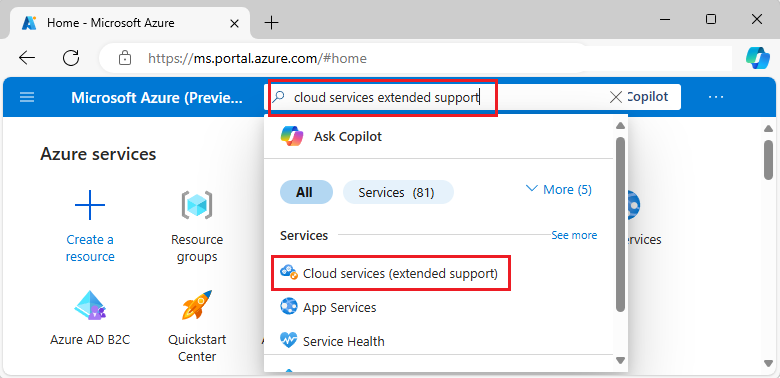
En el panel de servicios Cloud Services (soporte extendido), seleccione Crear.
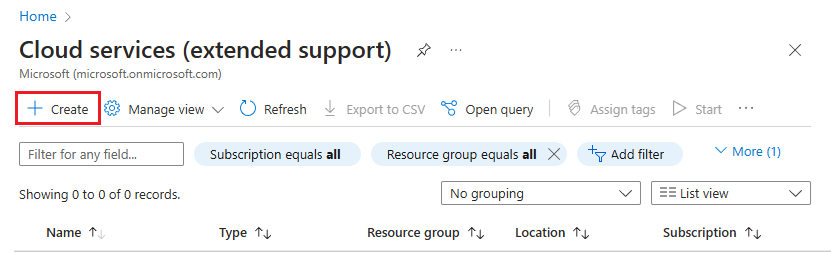
Se abrirá el panel Creación de un servicio en la nube (soporte extendido).
En la pestaña Datos básicos, escriba o seleccione la siguiente información:
- Suscripción: seleccione la suscripción que se vaya a usar para la implementación.
- Grupo de recursos: seleccione un grupo de recursos existente o cree uno nuevo.
- Nombre del servicio en la nube: escriba el nombre que quiera para la implementación de la instancia de Cloud Services (soporte extendido).
- El nombre DNS del servicio en la nube es independiente y se especifica mediante la etiqueta del nombre DNS de la dirección IP pública. Puede modificar el nombre DNS en el apartadoDirección IP pública de la pestaña Configuración.
- Región: seleccione la región en la que se vaya a implementar el servicio.
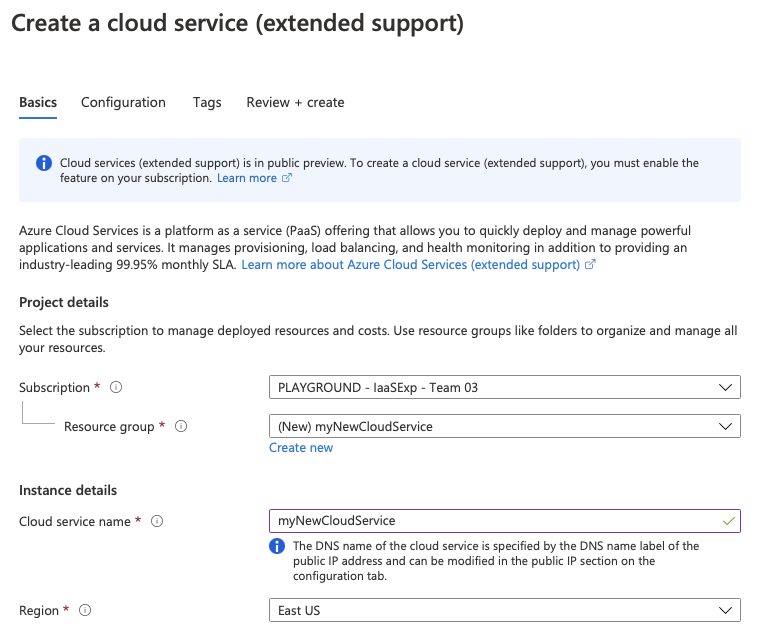
En la pestaña Aspectos básicos de la configuración del servicio en la nube, el paquete y la definición del servicio, agregue el archivo de paquete (.cspkg o .zip), el archivo de configuración (.cscfg) y el archivo de definición (.csdef) para la implementación. Puede agregar archivos existentes desde el almacenamiento de blobs o cargarlos desde el equipo local. Si carga los archivos desde su equipo local, los archivos se almacenarán en una cuenta de almacenamiento en Azure.
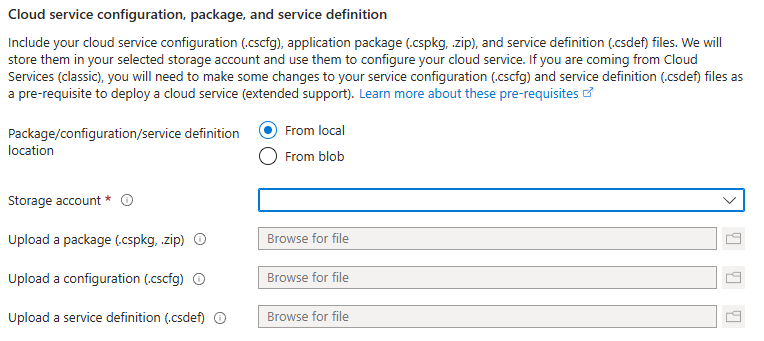
Seleccione la pestaña Configuración y, a continuación, seleccione o escriba la siguiente información:
Red virtual: seleccione una red virtual para asociarla al servicio en la nube o cree una nueva.
- Las implementaciones de Cloud Services (soporte extendido) deben estar en una red virtual.
- También se debe hacer referencia a la red virtual en el archivo de configuración (.cscfg) en la sección
NetworkConfiguration.
IP pública: seleccione una dirección IP pública existente para asociarla al servicio en la nube o cree una nueva.
- Si tiene puntos de conexión de entrada IP definidos en el archivo de definición (.csdef), cree una dirección IP pública para el servicio en la nube.
- Cloud Services (soporte extendido) solo admite una dirección IP pública de la SKU básica.
- Si el archivo de configuración (.cscfg) contiene una dirección IP reservada, establezca el tipo de asignación de la dirección IP pública en Estática.
- Opcionalmente, asigne un nombre DNS para el punto de conexión del servicio en la nube mediante la actualización de la propiedad de la etiqueta DNS de la dirección IP pública que está asociada al servicio en la nube.
(Opcional) Iniciar servicio en la nube: seleccione la casilla si quiere iniciar el servicio justo después de implementarlo.
Almacén de claves: cree o seleccione un almacén de claves.
- Es necesario un almacén de claves al especificar uno o varios certificados en el archivo de configuración (.cscfg). Al seleccionar un almacén de claves, se intentará buscar los certificados seleccionados que están definidos en el archivo de configuración (.cscfg) en función de los certificados de huellas digitales. Si falta algún certificado en el almacén de claves, puede cargarlos ahora y hacer clic en Actualizar.
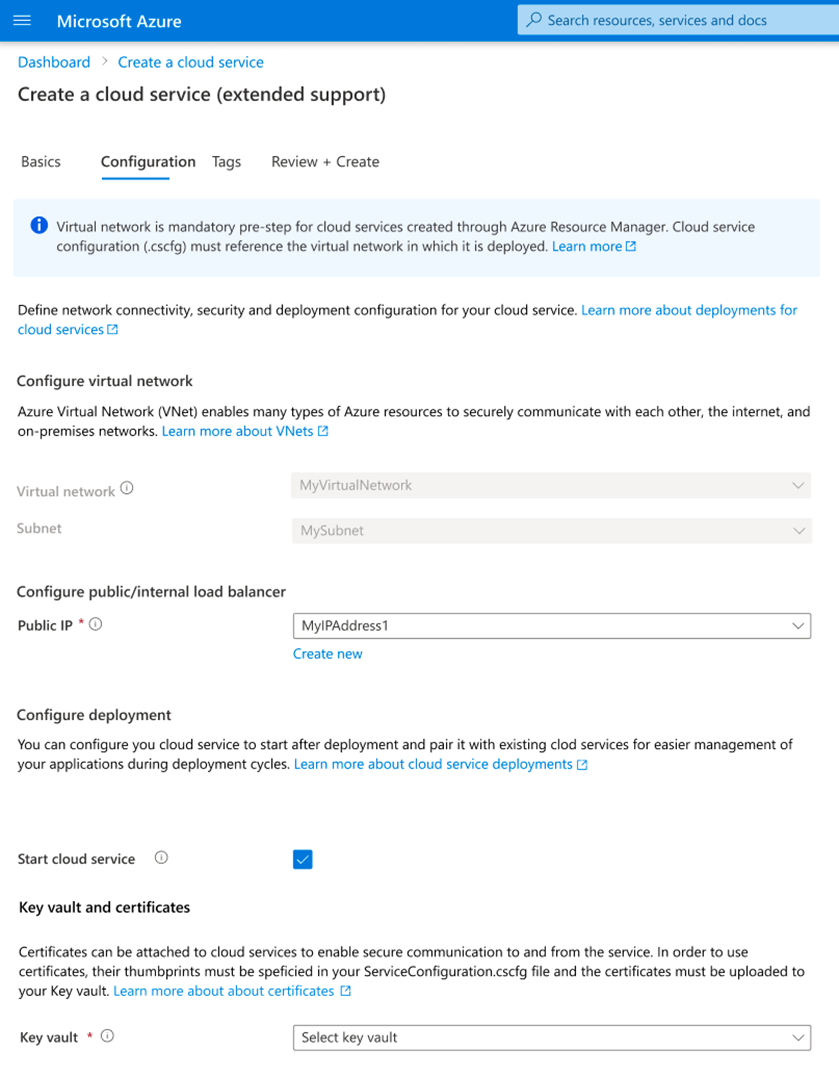
Cuando se escriba o seleccione toda la información, seleccione la pestaña Revisar y crear para validar la configuración de implementación y crear la implementación de Cloud Services (soporte extendido).
Contenido relacionado
- Vea las preguntas más frecuentes sobre Cloud Services (soporte extendido).
- Implemente Cloud Services (soporte extendido) mediante Azure PowerShell, una plantilla de ARM o Visual Studio.
- Visite el repositorio de ejemplos de Cloud Services (soporte extendido).